Hur visar jag källkoden för HTML-e-postkroppen i Outlook?
Visning av källkod ger dig en möjlighet att känna till den underliggande html och den andra serverkoden som finns i en html-e-postkropp. Med följande handledning lär du dig hur du visar källkoden för html-e-postkroppen i Outlook.
- Visa källkoden för html-e-posttexten i Outlook
- Visa enkelt källkoden för ett HTML-meddelandehuvud med ett coolt verktyg
Visa källkoden för html-e-posttexten i Outlook
I Outlook 2010 eller senare versioner kan du visa källkoden för html-e-posttexten enligt följande.
1. Dubbelklicka för att öppna ett html-e-postmeddelande vars källkod du behöver visa.
2. I demessage (HTML) klicka på fönstret Handlingar > Andra handlingar > Visa källa i Meddelande flik. Se skärmdump:
Tips: Klicka på om du använder Outlook 2007 Andra handlingar > Visa källa.

Efter att ha klickat Visa källakommer ett textdokument att öppnas omedelbart med källkoden för html-e-posttexten visas inuti. 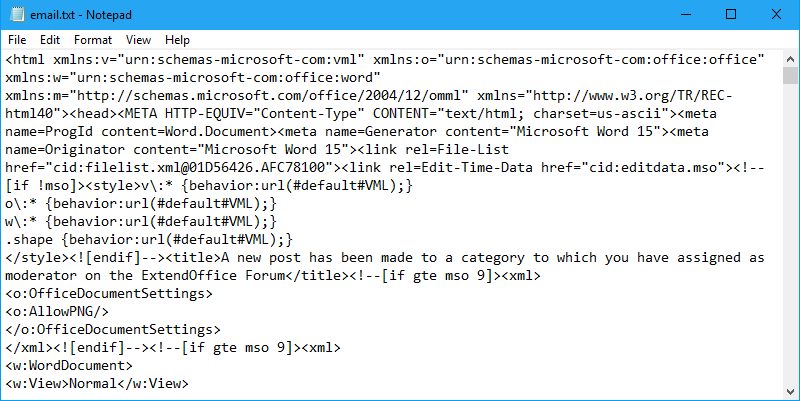
Anmärkningar:
1. Detta Visa källa funktionen kan bara tillämpas på html-e-postmeddelanden, om ditt öppnade meddelande inte är html-format kan du ändra dess format genom att klicka Meddelande > Handlingar > Redigera meddelande för att visa Formatera text under fliken Formatera text fliken, klicka html i Outlook 2010 eller senare versioner

Och om du använder Outlook 2007, klicka Meddelande > Andra handlingar > Redigera meddelande för att visa Tillbehör fliken och klicka sedan på html under Tillbehör.
2. Du kan också visa källkoden för HTML-e-posttexten genom att öppna meddelandet och placera markören vid meddelandetexten och högerklicka, välj Visa källa från högerklickmenyn.
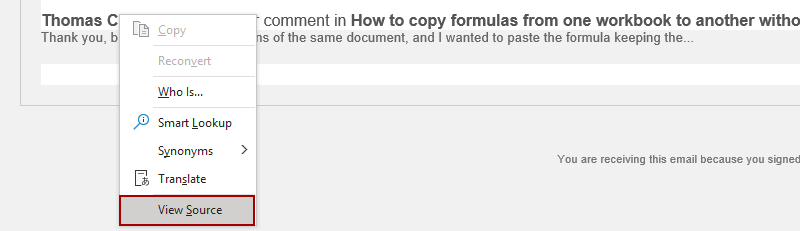
Visa enkelt källkoden för ett HTML-meddelandehuvud med Kutools för Outlook
Om du har Kutools för Outlook installerat kan du tillämpa dess Message Header Analyzer-funktion för att enkelt se källkoden för ett HTML-meddelandehuvud.
Kutools för Outlook: Lägg till mer än 100 praktiska verktyg för Outlook, gratis att prova utan begränsning på 60 dagar. Läs mer Gratis testversion nu
1. Klicka för att välja HTML-e-postmeddelandet vars meddelandehuvudets källkod du vill visa i Outlook, och klicka på Kutools Plus > Meddelandehuvudanalysator.
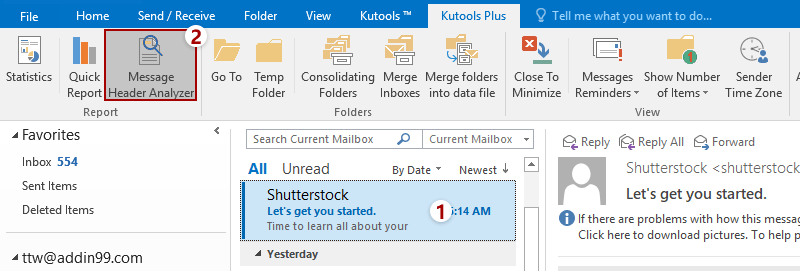
2. Aktivera fliken Källdata i dialogrutan Analysator för meddelandehuvud, så får du källdata för meddelandehuvud för den valda HTML-e-posten.
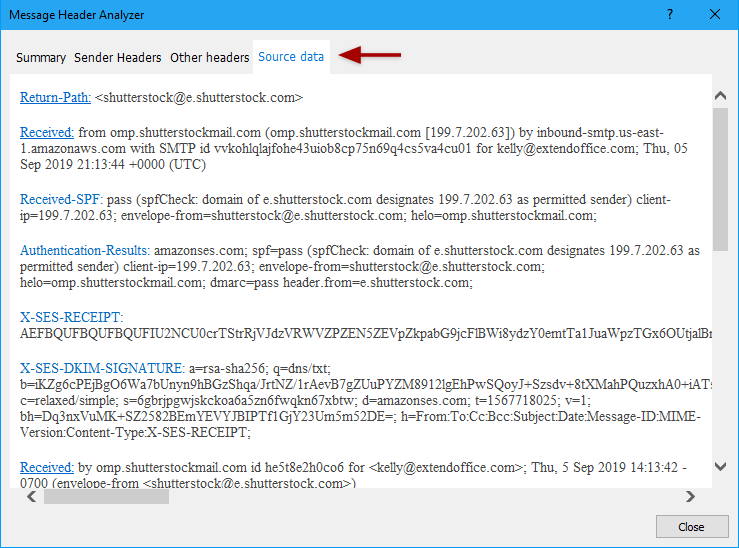
Demo: visa källkoden för HTML-e-post i Outlook

Tips: I denna video, Kutools fliken läggs till av Kutools för Outlook. Klicka på om du behöver det här. att ha en 60-dagars gratis testperiod utan begränsning!
Bästa kontorsproduktivitetsverktyg
Kutools för Outlook - Över 100 kraftfulla funktioner för att överladda din Outlook
🤖 AI Mail Assistant: Instant proffs-e-postmeddelanden med AI-magi – ett klick för geniala svar, perfekt ton, flerspråkig behärskning. Förvandla e-post utan ansträngning! ...
📧 Email Automation: Frånvaro (tillgänglig för POP och IMAP) / Schemalägg Skicka e-post / Auto CC/BCC enligt regler när du skickar e-post / Automatisk vidarebefordran (avancerade regler) / Lägg automatiskt till hälsning / Dela automatiskt e-postmeddelanden med flera mottagare i individuella meddelanden ...
📨 Email Management: Hämta enkelt e-postmeddelanden / Blockera bluff-e-postmeddelanden av ämnen och andra / Ta bort duplicerade e-postmeddelanden / Avancerad Sökning / Konsolidera mappar ...
📁 Bilagor Pro: Batch Spara / Batch lossa / Batchkomprimera / Automatisk sparning / Auto Lossa / Automatisk komprimering ...
🌟 Gränssnittsmagi: 😊 Fler vackra och coola emojis / Öka din Outlook-produktivitet med flikar / Minimera Outlook istället för att stänga ...
👍 Underverk med ett klick: Svara alla med inkommande bilagor / E-postmeddelanden mot nätfiske / 🕘Visa avsändarens tidszon ...
👩🏼🤝👩🏻 Kontakter och kalender: Lägg till kontakter i grupp från valda e-postmeddelanden / Dela upp en kontaktgrupp till individuella grupper / Ta bort påminnelser om födelsedag ...
Över 100 funktioner Vänta på din utforskning! Klicka här för att upptäcka mer.

